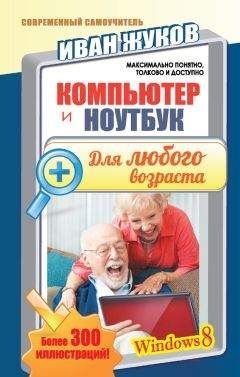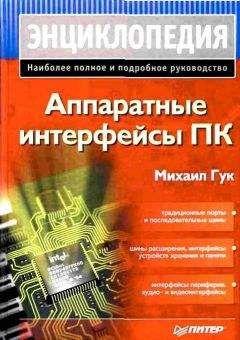Юрий Ревич - 1001 совет по обустройству компьютера

Все авторские права соблюдены. Напишите нам, если Вы не согласны.
Описание книги "1001 совет по обустройству компьютера"
Описание и краткое содержание "1001 совет по обустройству компьютера" читать бесплатно онлайн.
В книге собраны и обобщены советы по решению различных проблем, которые рано или поздно возникают при эксплуатации как экономичных нетбуков, так и современных настольных моделей. Все приведенные рецепты опробованы на практике и разбиты по темам: аппаратные средства персональных компьютеров, компьютерные сети и подключение к Интернету, установка, настройка и ремонт ОС Windows, работа в Интернете, защита от вирусов. Рассмотрены не только готовые решения внезапно возникающих проблем, но и ответы на многие вопросы, которые возникают еще до покупки компьютера. Приведен необходимый минимум технических сведений, позволяющий принять осознанное решение.
Компакт-диск прилагается только к печатному изданию книги.
О надежности жестких дисков ходят разноречивые сведения, но истина заключается в том, что серьезных независимых исследований этого вопроса просто никто не проводил или, по крайней мере, не публиковал результаты в общедоступных СМИ. Единственное найденное мной квалифицированное исследование, результаты которого, кстати, серьезно расходятся с данными производителей дисков, проводилось в 2007 году учеными из университета Карнеги – Меллона. По их данным, среднее время наработки на отказ (mean-time before failure, MTBF), завышается производителями приблизительно в 15 раз, и в среднем (по всем исследованным моделям всех производителей) не превышает 5–7 лет. Причем ожидаемо ярко выражены два пика интенсивности отказов: в течение первого года работы, а также после седьмого. Как выяснилось, характер нагрузки, формируемой спецификой приложений, не оказывает заметного влияния на MTBF.
Более того, вопреки рекомендациям производителей, одинаковые показатели надежности наблюдаются как у дисков, обеспеченных хорошим охлаждением, так и у работающих при повышенных температурах (что, конечно же, не означает возможности греть диски до любой произвольной температуры, потому в этом вопросе лучше все-таки полагаться на рекомендации производителей). Еще одним неожиданным и неприятным для производителей результатом исследования было то, что и ориентированные на массовый рынок жесткие диски с интерфейсами PATA/SATA и позиционируемые как не только высокопроизводительные, но и как обладающие повышенной надежностью накопители с интерфейсами SCST, SAS или Fiber Channel, в действительности демонстрируют сходные показатели MTBF.
Какие практические выводы можно сделать из такого исследования? Во-первых, ничего катастрофического ученые не обнаружили: 5–7 лет вполне приемлемое время жизни для диска. Жесткий диск более этого срока в домашнем или офисном компьютере и не живет – либо устаревает и выбрасывается компьютер, либо, как минимум, переполняется и заменяется диск.
Во-вторых, диски следует для надежности дублировать – так можно застраховаться и от первого пика отказов (в начале эксплуатации), и от постепенного старения в конце срока службы. Самым надежным способом резервирования будет организация дискового массива (RATD1), о котором – во врезке Что такое RAID и зачем он нужен? далее. Однако совершенно необязательно строить дисковые массивы на каждом компьютере (к тому же, на ноутбуках их и не построишь). Чтобы уберечься от сбоя диска, достаточно иметь отдельный диск (обычный, не объединенный в массив) на том же или на другом компьютере, на который регулярно «сливается» архив рабочего диска. То, как это лучше сделать практически, мы обсудим в главе 11 «Ремонт Windows».
Что такое RAID и зачем он нужен?RAID (redundant array of independent disks, избыточный массив независимых жёстких дисков) – несколько дисков, соединенных друг с другом, управляемых специальным RAID-контроллером и воспринимаемых внешней системой как единое целое. Еще не так давно такой контроллер обошелся бы в приличные деньги, но сейчас большинство материнских плат с SATA-интерфейсом имеют встроенные функции RAID-контроллера.
Для домашнего пользователя имеет смысл лишь конфигурация RAID1 – так называемый зеркальный дисковый массив, когда данные дублируются на двух дисках параллельно. То есть, например, два диска по 500 Гбайт, объединенные в RAID1, будут выглядеть для системы, как один диск 500 Гбайт. Какой смысл в такой конфигурации? Вероятность выхода из строя сразу двух дисков равна произведению вероятностей отказа каждого диска. Таким образом, вдвое переплатив, вы во много раз увеличиваете надёжность – RAID1 работает до тех пор, пока функционирует хотя бы один диск в массиве. Неисправный диск при этом можно заменить, даже не выключая компьютера (хотя я бы не посоветовал заниматься такими экспериментами на домашнем ПК).
Другой распространенный вариант – RAID0, сам по себе большого смысла для домашнего пользователя он не имеет. Там диски просто объединяются, за счет чего увеличивается скорость записи, зато надежность, наоборот, резко падает. Можно объединить преимущества обоих способов (когда два RAID1 объединяются в RAID0), но это потребует четырех дисков, и в результате конфигурация получается чересчур дорогой и громоздкой – дешевле обойдется просто приобрести диски побольше.
Я настоятельно советую где-то в домашней сети обязательно иметь один RAID1 – для хранения резервных копий. Необязательно это должен быть настольный компьютер – куда удобнее иметь RAID в общем сетевом файловом хранилище (NAS). Они специально рассчитаны на создание именно дисковых массивов, и ничего специально настраивать вам не придется – просто попросить продавца прямо в магазине вставить туда диски и сразу отформатировать их (подробнее о NAS см. в разд. 11.2 «Создание резервных копий системы»).
Устанавливать диски лучше не вплотную друг к другу, а чтобы между ними в корзине оставался свободный отсек (поэтому мы и рекомендовали покупать корпуса на размер больше, чем надо). Крепить диски обязательно всеми четырьмя положенными винтами – в противном случае диск может в процессе работы вибрировать, входя в резонанс со стенкой корпуса. Следует следить и за качеством крепления CD-привода – он будет вибрировать неизбежно (из-за всегда имеющейся некоторой несбалансированности оптических дисков), и плохо, когда его вибрация передается на жесткие диски.
В настройках энергосбережения Windows среди прочих есть пункт «отключение дисков». Так вот, я был рад узнать из статьи одного специалиста по ремонту компьютеров, что ремонтники, оказывается, полностью поддерживают мою позицию по этому вопросу – диски лучше не отключать вовсе, чем отключать их каждые пятнадцать минут. Более того, в рекомендациях этого специалиста так и сказано: «если у Вас есть возможность – не выключайте Ваш ПК вообще». В главе 8 «Установка Windows», в разговоре о настройках Windows, мы еще вернемся к этому вопросу подробнее.
Десятилетие назад были распространены мобильные рэки – специальные корзины, вставляющиеся в стандартный пятидюймовый отсек, которые позволяли быстро подключать жесткие диски к компьютеру, используя их как переносное хранилище информации (по понятным причинам такие устройства были очень распространены среди тех, кто занимался обработкой видео). Сейчас имеется достаточный выбор мобильных носителей информации большой емкости, куда более удобных, компактных и надежных (например, упомянутые рэки редко когда удавалось запустить в режиме горячего подключения, а флэш-накопители это позволяли делать с самого начала). Так что жесткие диски в качестве мобильных носителей использовать ныне решительно не рекомендуется – как, собственно, не рекомендовалось и ранее, просто выбора не было. Жесткие диски, особенно десктопные (в форм-факторе 3,5 дюйма), очень не любят перемещений – от сотрясения, ударов и вибрации, сопровождающих перемещение, они быстро выйдут из строя. А механическое воздействие (даже резкий поворот) во время работы гарантированно портит жесткий диск.
И если средства вам позволяют, мой совет при первой же возможности перейти на твердотельные жесткие диски, о которых мы будем говорить в главе 4. Сменные носители. К сожалению, они не только принципиально дороже обычных, но и имеют примерно на порядок меньшую максимальную емкость – во всем остальном они решительно превосходят магнитные носители, история которых уже перевалила за полвека.
1.6. Память
О различных типах памяти мы упоминали при разговоре о чипсетах, а здесь кратко обобщим сказанное и познакомимся с различными типами памяти. Выбирать тип памяти, вам, как правило, не приходится – он обуславливается чипсетом, а тот, в свою очередь, – типом процессора. Тем не менее, знать хотя бы в общих чертах, что же вам подсовывают, следует, и изучением этого вопроса мы сейчас займемся.
1.6.1. Как устроена оперативная память ПК?
Как вы можете убедиться, взглянув на рис. 1.6, элементарная ячейка динамической памяти (DRAM) устроена крайне просто – схема состоит из одного транзистора и одного конденсатора. Конденсатор на схеме выглядит маленьким, но на самом деле занимает места раза в четыре больше транзистора, только, в основном, в глубине кристалла. Потому ячейки DRAM можно сделать очень малых размеров, а, следовательно, упаковать их много на один кристалл, не теряя быстродействия. Отсюда и распространенность DRAM в качестве компьютерных ОЗУ. За такую простоту и компактность приходится расплачиваться необходимостью постоянной регенерации содержимого – ввиду микроскопических размеров и, соответственно, емкости конденсатора, в ячейке DRAM записанная информация хранится всего лишь десятые-сотые доли секунды.
Рис. 1.6. Схема элементарной ячейки DRAM
В первых образцах персональных компьютеров регенерацией памяти ведал специальный служебный канал системного таймера, который подавал сигнал регенерации каждые 15 мкс на 1/256 часть массива памяти, примерно за 3,8 мс восстанавливая весь доступный объем. Такое решение неудобно и опасно – во-первых, регенерация всей памяти занимает много времени, в течение которого ПК неработоспособен; во-вторых, любая зловредная программа может попросту остановить системный таймер, отчего компьютер уже через несколько миллисекунд обязан впасть в полный ступор. И все современные микросхемы DRAM занимаются восстановлением данных самостоятельно, да еще и так, чтобы не мешать основной задаче, – процессам чтения/записи.
Подписывайтесь на наши страницы в социальных сетях.
Будьте в курсе последних книжных новинок, комментируйте, обсуждайте. Мы ждём Вас!
Похожие книги на "1001 совет по обустройству компьютера"
Книги похожие на "1001 совет по обустройству компьютера" читать онлайн или скачать бесплатно полные версии.
Мы рекомендуем Вам зарегистрироваться либо войти на сайт под своим именем.
Отзывы о "Юрий Ревич - 1001 совет по обустройству компьютера"
Отзывы читателей о книге "1001 совет по обустройству компьютера", комментарии и мнения людей о произведении.